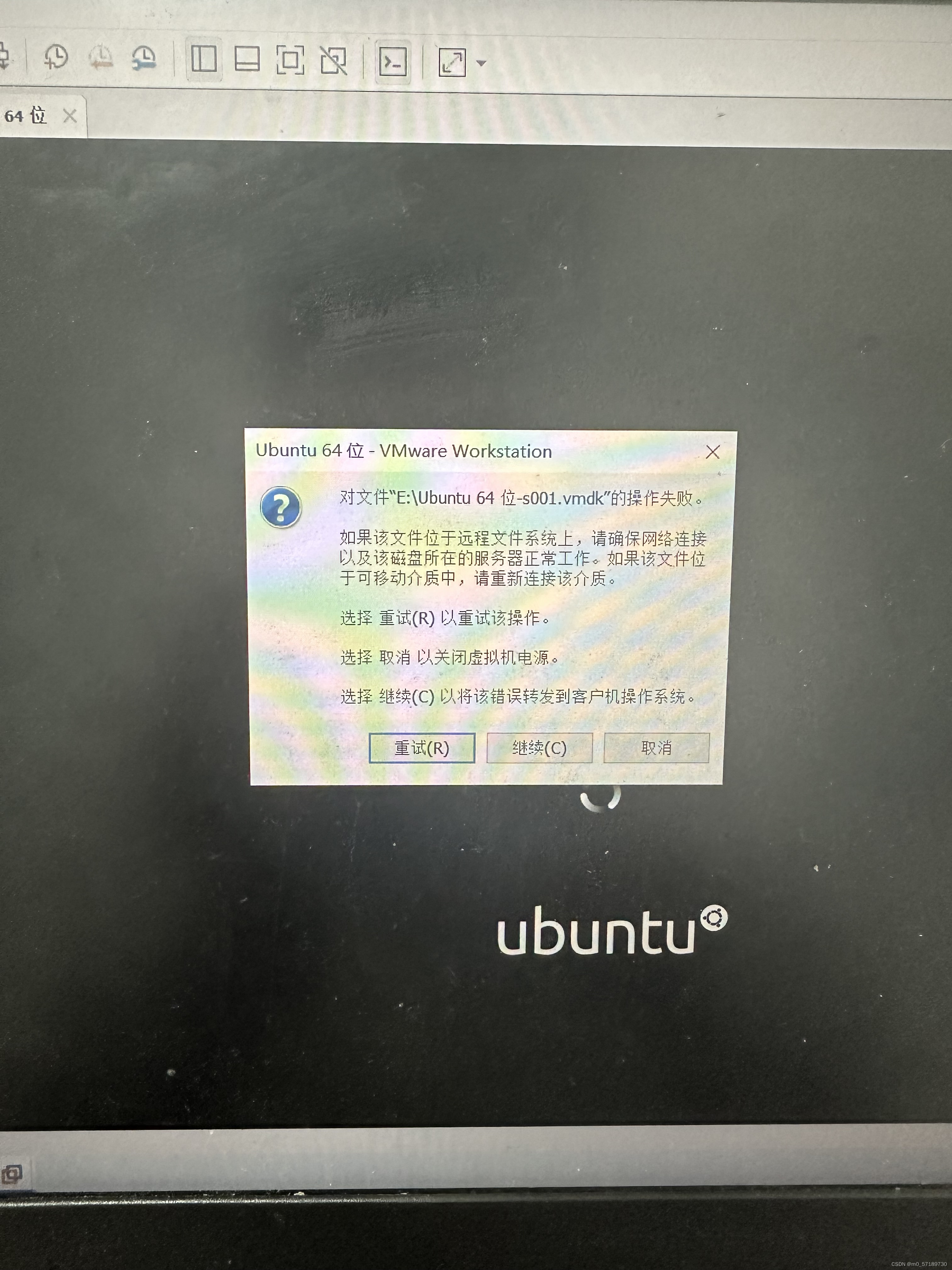博客主页:Skylar Lin
望本文能够给您带来一定的帮助,如果有错误的地方敬请斧正!
新人博主🧑,希望多多支持🍺,还有好多库存和大家分享🎁。
转载需注明出处和原作🌹。
前言
从大二上学期就下载了 finalshell,不过当时一直连接不上 virtualbox 的虚拟机,网上找了好几篇文章,都没有解决,因为其中有的文章解决的是连接超时的问题,有的现在看来可能是版本的问题,药不对症,就没能解决。
当时学习、工作比较忙碌,所以就一拖再拖,现在好好总结一下解决方法。
FinalShell报错

这个错误表示你尝试连接到的服务器(虚拟机)拒绝了连接请求,通常由于以下几个原因造成:
- 服务器上没有运行 SSH 服务。
- 服务器防火墙阻止了连接请求。
- 网络问题导致连接请求未到达服务器。
一. 检查 SSH 服务
对于第一个问题,可能是由于虚拟机没有安装 SSH 服务,你可以使用以下命令来安装它:
sudo apt-get update
sudo apt-get install openssh-server
如果你确定虚拟机已安装 SSH 服务,那么可以通过 sudo service ssh status 命令来检查 SSH 服务是否正在运行:
- 如果 SSH 服务正在运行,你应该会看到类似于 “active (running)” 的输出;
- 如果SSH服务没有运行,你可以使用
sudo service ssh start命令来启动它。
二. 检查防火墙
你可以使用 iptables 或 ufw(Uncomplicated Firewall)来管理防火墙规则。命令如下:
-
使用
sudo iptables -L命令,查看当前的防火墙规则;
如果看到 SSH 端口(22)被阻止,则可以使用以下命令允许连接:sudo iptables -A INPUT -p tcp --dport 22 -j ACCEPT -
使用
sudo ufw status命令,查看当前的防火墙状态;
如果看到 SSH 端口(22)被阻止,则可以使用以下命令来允许连接:sudo ufw allow 22如果你想将更改默认端口号,则将对于的号码修改即可。
三. 查看网络状况
对于这一点的话,只需要检查一下网络状况是否正常,在命令行上 ping 一下虚拟机的 ip 地址,看看能否 ping 通;并且检查一下虚拟机的网络设置,确保是“桥接网卡”即可。
 文章来源:https://www.toymoban.com/news/detail-737927.html
文章来源:https://www.toymoban.com/news/detail-737927.html
成功连接
按照以上方法检查过后,FinalShell 就可以顺利连接虚拟机了! 文章来源地址https://www.toymoban.com/news/detail-737927.html
文章来源地址https://www.toymoban.com/news/detail-737927.html
到了这里,关于正确解决finalshell连接虚拟机报错:java.net.ConnectException: Connection refused: connect的文章就介绍完了。如果您还想了解更多内容,请在右上角搜索TOY模板网以前的文章或继续浏览下面的相关文章,希望大家以后多多支持TOY模板网!